cad图怎么导入word?Word中如何添加高清晰度实时更新的CAD图片
在日常办公中,大家在写方案或者编制一些实时Word文件时经常会遇到插入CAD中事先已经画好的局部图片文件,大家习惯的方法直接采用截图,然后粘贴的方式进行插入图片。但有时领导看了后又让修改方案,这样就陷入了不停地截图粘贴中。文件中需要粘贴的图片少工作量相对还要轻松一点,但是遇到了图片多的文件或者方案,每次截图的大小不一样还可能会影响整体的排版,还有些截图后图片的清晰度不够,放大之后就模糊,那么如何在Word中插入高清实时更新的CAD图片呢?请看下文哟。
1、打开word文件新建一个文档(自己正在使用的文档也可以,我这里演示是新建的);
2、点击插入,找到对象,点击对象右下角倒三角形,如下图:

3、在出现的选项中选择对象(J),弹出如下对话框,然后点击AutoCAD图形,再点击确定。
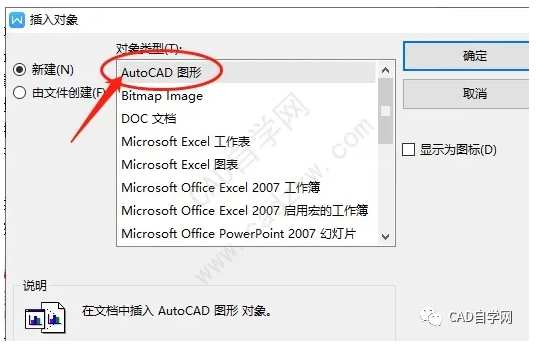
4、点击之后会Word就会自动打开CAD软件(大家也可以提前打开CAD软件),打开后CAD会自动新建一个文件,如下图所示:(PS因为我提前打开了CAD已经默认新建了一个1,SO我这里显示的是2,效果一样的)
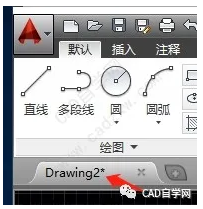
5、大家在打开的CAD中打开自己已经画好的CAD图形,然后选中自己需要插入到Word文件中图形复制、粘贴在刚才CAD默认打开的2中,(可以直接复制粘贴,也可以带基点复制粘贴)如下图所示:
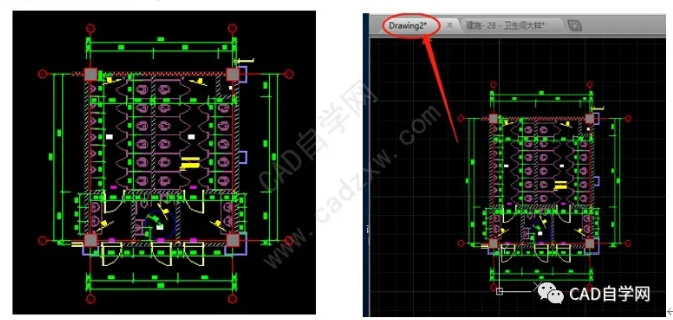
已经画好的图形 粘贴后的图形
6、粘贴好之后点击保存,并关闭2,然后再返回Word中这时自己想要插入的图形就已经OK啦。看图看图:
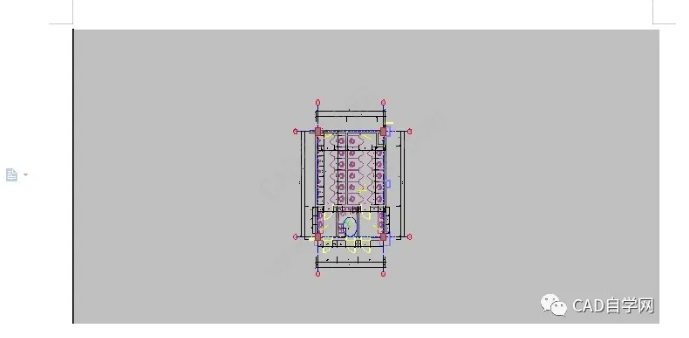
此时粘贴后的图形空白区域太多,我们利用Word中图片裁剪工具将空白处裁剪掉,如图所示:
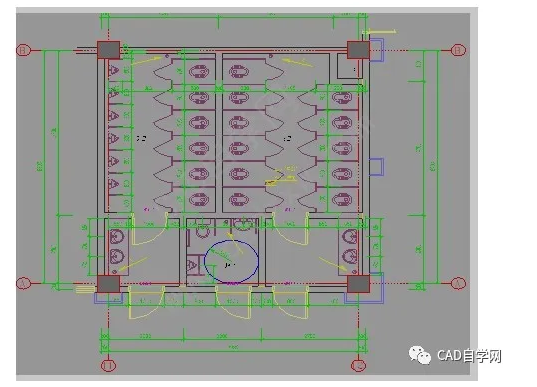
图形放大之后依然很高清哟,而且如果想改图中的局部直接双击Word中的图片就可以自动跳到CAD中修改,改好之后点击保存,Word中就会实时更新。看下图:
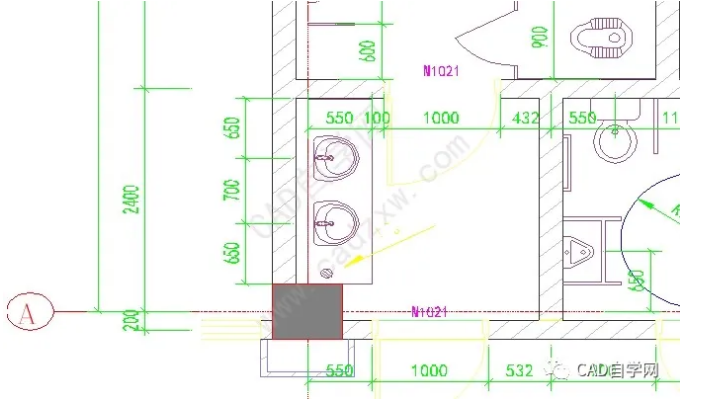
放大之后的局部依然很高清

实时修改后的图形
END
Revit中文网作为国内知名BIM软件培训交流平台,几十万Revit软件爱好者和你一起学习Revit,不仅仅为广大用户提供相关BIM软件下载与相关行业资讯,同时也有部分网络培训与在线培训,欢迎广大用户咨询。
网校包含各类BIM课程320余套,各类学习资源270余种,是目前国内BIM类网校中课程最有深度、涵盖性最广、资源最为齐全的网校。网校课程包含Revit、Dynamo、Lumion、Navisworks、Civil 3D等几十种BIM相关软件的教学课程,专业涵盖土建、机电、装饰、市政、后期、开发等多个领域。
需要更多BIM考试教程或BIM视频教程,可以咨询客服获得更多免费Revit教学视频。
BIM技术是未来的趋势,学习、了解掌握更多BIM前言技术是大势所趋,欢迎更多BIMer加入BIM中文网大家庭(http://www.wanbim.com),一起共同探讨学习BIM技术,了解BIM应用!
相关培训